- 1毕业设计 java网上购物商城系统(源码+论文)_基于java的购物网站毕业设计
- 2远程服务器 配置anaconda和pytorch环境+vscode remote运行_vscode remote conda环境
- 3K8s集群调度,亲和性,污点,容忍,排障
- 4(一)CRNN----2015CVPR论文解读_crnn 中了那个期刊
- 5R730xd安装CentOS 6.7及RAID配置指南
- 6【重点突破】—— vue+webpack+axios初始化搭建项目框架(转)
- 7【计算理论】计算复杂性 ( 无向图独立集问题 | 独立集问题是 NP 完全问题证明思路 | 证明独立集问题是 NP 完全问题 )
- 8Centos 7.9 apisix单机部署_apisix 单机
- 9微信小程序统计图表插件wxcharts的使用汇总
- 10SSM SpringBoot vue物资管理系统_基于ssm+springboot+vue的快递物流仓库管理系统
Xming窗口大小调整和多窗口设置
赞
踩
在Microsoft Windows 操作系统或者Apple Macintosh 操作系统上,视窗是集成在操作系统内部的,开机后,任何的点击操作都会打开一个窗口,一个典型的例子就是查找文件并查看,点击文件夹,弹出文件夹窗口,点击文件,弹出文件内容窗口。 而在Linux或者Unix系统上,视窗是独立于操作系统存在的,例如在服务器上,我们习惯于命令行的形式来完成操作,但同时我们也可以安装X Window System来实现界面的交互。
上述描述给人一种印象,X 视窗和Windows系统的视窗是两个东西,自然有一个疑问,Windows系统上是否可以使用X 视窗?这是有应用背景的。例如,在远程服务器是Linux系统,本地是Windows系统,利用SSH/Xshell等工具在本地连接远程服务器时,有一些数据需要绘图查看,然而并不想将数据下载到本地作图。此时,打开Xshell中的设置,在SSH->隧道->X11转移中勾选X DISPLAY:locahost:0.0,随后打开Xming (Xming是Microsoft Windows操作系统上的X视窗系统(X Window System)的服务器),如此通过将Linux服务器的X11视窗转移到Xming上,本地Windows便可展示X11窗口。
不过,有一个烦人的问题,Xming上的窗口默认大小是全屏覆盖,并且在Xshell/Putty中终止后,需重复启动Xming。查阅Xming的文档,发现可以通过指定多窗口、指定窗口大小来解决这个问题。具体操作方式:
Xming快捷方式 右击属性,点击快捷方式,找到目标中的
“F:\Xming Linux\Xming.exe” 修改为“F:\Xming Linux\Xming.exe” -multiwindow,这样,就允许同时存在多个X11窗口,且每个窗口的大小会随时调整。
--------------------------------------------------------修改前---------------------------------------------------
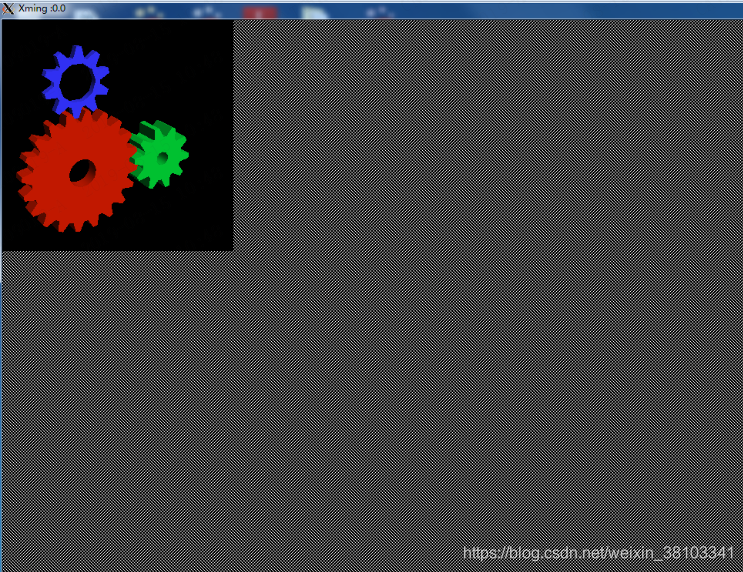
--------------------------------------------------------修改后---------------------------------------------------


